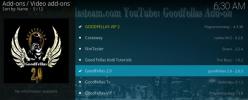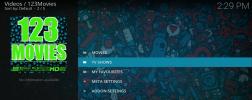Pengaya Facebook Kodi: Cara Melihat Facebook di Kodi
Sepertinya hampir semua orang aktif Facebook hari ini. Jejaring sosial praktis ada di mana-mana, di mana pun Anda berada di dunia. Hari ini kita akan berbicara tentang menginstal add-on ke sistem Kodi Anda sehingga Anda bisa lihat Facebook di Kodi.
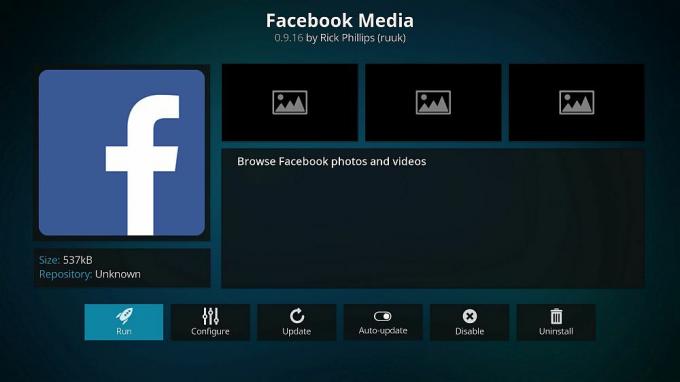
Kodi adalah perangkat lunak yang bagus untuk melihat media pada hard drive Anda, dan menjadikannya pusat media yang berguna untuk ruang tamu Anda atau ruang bersama lainnya. Tetapi Anda dapat membuat Kodi lebih bermanfaat dengan menginstal add-on yang meningkatkan fungsinya. Anda dapat menemukan add-on untuk apa saja, mulai dari streaming media hingga game. Dan sekarang Anda bahkan dapat menelusuri informasi Facebook Anda di mesin Kodi Anda dengan menggunakan add-on Media Facebook. Sayangnya, tidak ada cara untuk menggunakan fitur Facebook yang lebih kompleks seperti pesan atau acara di sistem Kodi Anda. Tetapi Anda dapat menggunakan browser Facebook Media untuk melihat foto dan video di Facebook, serta untuk melihat daftar teman Anda. Baca terus untuk mengetahui lebih lanjut tentang cara menginstal dan menggunakan
Pengaya Facebook untuk Kodi.Garansi uang kembali 30 hari
Anda Harus Pertimbangkan Mendapatkan VPN untuk Kodi
Seperti yang Anda ketahui, perangkat lunak Kodi itu sendiri gratis, open source, dan sepenuhnya legal untuk digunakan. Namun, jika Anda akan mulai menginstal add-on, maka Anda harus berhati-hati. Beberapa add-on tidak didukung secara resmi oleh Kodi dan dibuat oleh pengembang pihak ketiga. Itu artinya terkadang add-on ini memungkinkan Anda mengakses konten yang dilindungi hak cipta. Sayangnya, jika Anda mengakses materi berhak cipta melalui koneksi internet tanpa jaminan bahkan oleh kecelakaan, Anda dapat dikenakan denda dari pemegang hak cipta atau untuk penuntutan dari hukum pelaksanaan.
Agar Anda tetap aman, Anda membutuhkan VPN. Virtual Private Network bekerja dengan mengenkripsi semua data yang meninggalkan mesin Anda melalui koneksi internet Anda dan kemudian merutekan data terenkripsi itu ke salah satu server penyedia VPN Anda, di mana ia didekripsi dan dikirim dalam perjalanan. Setelah Anda memiliki VPN, yang perlu Anda lakukan adalah mengatur perangkat lunak berjalan dan kemudian Anda dapat menjelajah internet seperti biasa. Tetapi jika ada yang mencoba memeriksa penggunaan internet Anda - bahkan ISP Anda - mereka tidak akan dapat melihat situs apa yang telah Anda kunjungi atau konten apa yang mungkin Anda akses.
Tapi bagaimana Anda tahu penyedia VPN mana yang harus dipilih? Ini adalah faktor yang menurut kami paling penting: kecepatan koneksi yang cepat, perangkat lunak yang tersedia untuk banyak sistem operasi, tidak ada pencatatan dan banyak server di banyak negara.
Kami Rekomendasikan IPvanish

Kami merekomendasikan IPVanish untuk digunakan dengan Kodi. Layanan ini menawarkan kecepatan koneksi secepat kilat, lebih dari 850 server di lebih dari 60 negara, a kebijakan larangan keras yang ketat, enkripsi 256-AES yang kuat, dan perangkat lunak yang tersedia untuk PC, Mac, Android, dan iOS.
IPVanish menawarkan jaminan uang kembali 7 hari yang artinya Anda punya waktu seminggu untuk mengujinya bebas risiko. Harap dicatat bahwa Pembaca Adiktif bisa hemat 60% di sini pada rencana tahunan IPVanish, menurunkan harga bulanan menjadi hanya $ 4,87 / bln.
Cara Memasang Pengaya Facebook untuk Kodi
Pertama, kami akan menunjukkan kepada Anda cara menginstal add-on Media Facebook. Ini sangat mudah dilakukan karena add-on secara resmi didukung oleh Kodi dan di-host di repositori Kodi default. Itu berarti Anda bahkan tidak perlu menambahkan repositori pihak ketiga untuk menginstal pengaya ini. Cukup ikuti petunjuk langkah demi langkah ini:
- Mulai di layar utama Kodi Anda
- Klik Add-on
- Klik pada ikon yang terlihat seperti kotak terbuka
- Klik Instal dari repositori
- Pergi ke Kodi Add-on repository
- Pergi ke Pengaya program
- Gulir ke bawah ke Media Facebook
- Klik di atasnya dan sebuah kotak yang menggambarkan add-on muncul. Klik Install di menu bawah
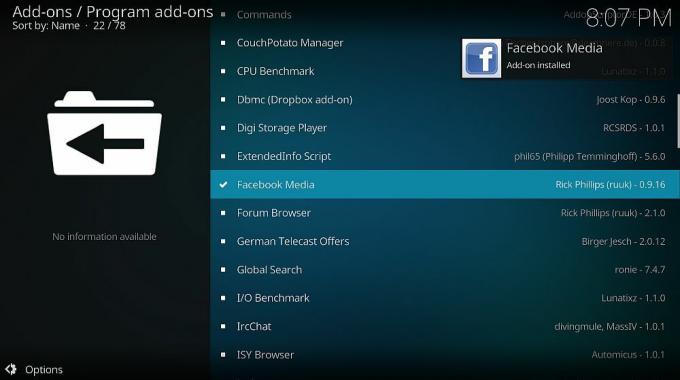
- Tunggu sebentar dan Anda akan melihat pemberitahuan setelah add-on terpasang
- Itu dia!
Cara Mengotorisasi Pengaya Facebook untuk Kodi
Sekarang add-on diinstal, kita dapat mulai menggunakannya. Namun, sebelum Anda menggunakan add-on Facebook untuk pertama kalinya, Anda perlu mengotorisasi Kodi untuk memiliki akses ke akun Facebook Anda. Jangan khawatir, itu hanya melihat informasi dasar seperti apa yang ada di profil Anda. Dan Anda hanya perlu melakukan ini satu kali - setelah Anda mengaturnya, ia akan masuk secara otomatis saat Anda menggunakan add-on di masa mendatang.

Inilah cara mengotorisasi add-on Facebook:
- Mulai di layar utama Kodi Anda
- Pergi ke Add-on
- Pergi ke Pengaya program
- Klik Media Facebook
- Klik Inisialisasi
- Anda akan melihat alamat web di layar. Buka alamat itu di browser web Anda
- Ke dalam browser web, tulis kode yang ada di layar pada Kodi Anda dan klik enter
- Anda akan dialihkan ke Facebook dan meminta izin untuk Kodi untuk mengakses akun Anda. Klik lanjutkan
- Anda akan melihat pesan konfirmasi di browser Anda
- Sekarang lihat kembali di Kodi. Setelah sekitar satu menit, Anda akan melihat sembulan sembulan Otorisasi selesai
- Klik baik
- Sekarang tunggu sebentar saat data pengguna Anda dikumpulkan
- Setelah semuanya selesai, sebuah popup akan mengatakan Ditambahkan Pengguna dengan nama Anda di bawah ini. Klik ok
- Sekarang add-on Facebook siap digunakan
Cara Menggunakan Pengaya Facebook untuk Kodi
Dengan add-on diinstal dan diotorisasi, sekarang Anda siap menggunakan add-on untuk melihat foto, video, dan lainnya. Berikut cara menggunakan add-on Facebook untuk Kodi:
- Mulai di layar utama Kodi Anda
- Pergi ke Add-on
- Pergi ke Pengaya program
- Klik Media Facebook
- Anda akan melihat layar sambutan dengan opsi untuk Album, Video, Teman, Foto saya, dan Video-video Saya
- Klik Album untuk melihat semua foto yang telah Anda poskan ke Facebook, termasuk foto timeline dan foto profil. Ketika Anda mengklik judul album, Anda dapat menggulirkan gambar Anda. Ketika foto diposting bersama dengan deskripsi teks, deskripsi itu akan muncul dalam font kuning di kiri atas layar
- Anda dapat mengubah mode menjadi rangkai salindia untuk melihat semua foto album itu satu per satu
- Demikian pula, bagian Video menunjukkan semua video yang telah Anda poskan ke Facebook
- Jika Anda ingin menggunakan bagian Teman, Foto Saya, atau Video Saya, maka Anda perlu mengesahkan kembali koneksi ke akun Anda. Cukup ikuti instruksi di atas lagi untuk memberikan izin add-on untuk mengakses daftar teman Anda dan foto dan video yang Anda tandai
- Bagian Teman akan menunjukkan gambar profil dan nama teman Facebook Anda dalam daftar
- Bagian Foto Saya dan Video Saya berfungsi seperti bagian Foto dan Video, tetapi dengan media yang Anda beri tag daripada media yang Anda unggah
- Klik Album untuk melihat semua foto yang telah Anda poskan ke Facebook, termasuk foto timeline dan foto profil. Ketika Anda mengklik judul album, Anda dapat menggulirkan gambar Anda. Ketika foto diposting bersama dengan deskripsi teks, deskripsi itu akan muncul dalam font kuning di kiri atas layar
- Kapan saja, jika Anda ingin mengubah pengguna Facebook untuk add-on, cukup tekan tombol bawah untuk memunculkan panel opsi di sebelah kiri. Di sini Anda dapat menambahkan akun Facebook baru atau beralih ke akun lain
Kesimpulan
Pengaya Media Facebook untuk Kodi adalah cara sederhana namun efektif untuk melihat konten Facebook Anda di sistem Kodi Anda. Jika Anda memiliki album yang penuh dengan foto favorit yang telah Anda unggah ke Facebook, maka Anda dapat menggunakan pengaya ini untuk menampilkan slideshow yang menarik dari gambar Anda. Anda juga dapat menonton video melalui add-on dan melihat daftar teman Anda. Sayangnya, fungsi add-on ini agak terbatas karena Anda tidak dapat mengirim pesan atau melihat umpan Facebook Anda. Tetap saja, ini merupakan add-on yang bermanfaat untuk diinstal dan sangat mudah digunakan.
Apakah Anda menggunakan add-on Media Facebook untuk Kodi? Atau adakah add-on lain yang Anda suka gunakan untuk menjelajahi media sosial Anda? Beri tahu kami di komentar di bawah!
Pencarian
Tulisan Terbaru
Menjalankan Menu Kodi Lambat: Perbaikan Yang Berfungsi untuk Mengambil Kembali Kecepatan Anda
Aplikasi hanya sebagus antarmuka. Kodi selalu membuat hal-hal yang ...
Pengaya CCTV Terbaik untuk Kodi dan Great Stream untuk Ditonton
CCTV, atau televisi sirkuit tertutup, sangat mirip dengan memasang ...
Add-on Kecepatan untuk Kodi: Cara Streaming Film dan Acara TV
Jika Anda menggunakan Kodi untuk sistem home theatre Anda, maka And...